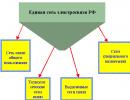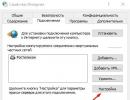Как поменять пароль в скайпе мобильная версия. Как поменять пароль в скайпе? (2 простых способа)
Для обеспечения безопасности различных аккаунтов и учетных записей рекомендуется время от времени изменять пароль от них. Такая популярная программа, как Skype, не является исключением из этого очевидного, но весьма важного правила. В нашей сегодняшней статье расскажем, как изменить кодовую комбинацию, необходимую для входа в учетную запись.
Примечание: Если вы забыли или потеряли пароль от своего аккаунта в Скайпе, вместо его изменения необходимо пройти процедуру восстановления. Об этом мы ранее рассказывали в отдельном материале.
В настоящее время учетные записи Скайп и Майкрософт являются взаимосвязанными, то есть логин от одной может использоваться для авторизации в другой, и наоборот. Аналогичное применимо и к паролям – изменение защитной комбинации от одного аккаунта, повлечет ее изменение в другом.
Если вы используете обновленную версию Skype, для решения поставленной задачи необходимо выполнить следующие действия:
- Откройте «Настройки» программы, нажав левой кнопкой мышки (ЛКМ) на три точки напротив своего имени и выбрав соответствующий пункт в небольшом выпадающем меню. В разделе «Учетная запись и профиль» , который открывается по умолчанию, кликните по пункту «Ваш профиль» , расположенном в блоке «Управление» .
- В браузере, который вы используете в качестве основного, будет открыта страница «Личные данные» сайта Скайп. В разделе «Личные сведения» нажмите по кнопке «Изменить пароль» .
- Далее потребуется авторизоваться в учетной записи Microsoft, сначала указав привязанную к ней электронную почту и нажав «Далее»
,

а затем введя кодовую комбинацию от нее и нажав на «Вход» .
- После авторизации вы будете перенаправлены на страницу смены пароля. Введите сначала текущее значение, а затем дважды укажите новую комбинацию в соответствующих полях. Для применения внесенных изменений нажмите кнопку «Сохранить»
.

Для обеспечения дополнительной безопасности вы можете установить галочку напротив пункта «Менять пароль через каждые 72 дня» , что и будет предлагаться делать по истечении этого периода.
- Теперь, чтобы убедиться в успешности выполняемой процедуры, войдите в свою учетную запись Майкрософт,

указав от нее пароль и нажав на кнопку «Вход» .

- Запустив Skype, выберите в его приветственном окне свой аккаунт,

укажите новую кодовую комбинацию и нажмите по кнопке «Вход» .
- Вы будете успешно авторизованы в приложении, после чего сможете, как и прежде, использовать его для общения.







Изменение пароля, необходимого для входа в Скайп – процедура весьма простая. Малоопытных пользователей может сбить с толку лишь тот факт, что все действия, кроме «первого шага», выполняются в браузере, непосредственно на странице учетной записи Майкрософт, а не в программе. Но какая разница, если именно это и позволяет достичь положительного результата?
Изменение пароля в Skype 7 и ниже
В отличие от обновленной версии Скайп, в предшествующей ей «семерке» пункт для изменения пароля предусмотрен непосредственно в меню приложения (это вкладки на верхней панели, которые вообще отсутствуют в «восьмерке»). Правда, дальнейшие действия все равно выполняются на сайте – как и в предыдущем способе, пароль изменяется в учетной записи Microsoft. Кратко расскажем, как к этому перейти.

Мобильная версия Skype
В Skype для мобильных устройств, установить который можно из магазинов приложений в Android и iOS , тоже можно изменить пароль. Алгоритм действий, которые необходимо выполнить для решения данной задачи, мало чем отличается от такового в случае с его старшим братом – восьмой версией десктопной программы. Небольшая разница заключается в стилистике и позиционировании интерфейса, а также том, что нам придется самостоятельно «попросить» приложение открыть сайт Майкрософт в браузере.
- Из вкладки «Чаты» , которая встречает вас при запуске мобильного Скайпа, перейдите к разделу сведений о своем профиле, тапнув по его аватарке на верхней панели.
- Теперь откройте «Настройки» приложения, нажав на шестеренку в правом верхнем углу или выбрав одноименный пункт в блоке «Другое» , расположенном в самом низу.
- Тапом откройте раздел «Учетная запись и профиль» .
- В блоке «Управление» , который располагается внизу доступных опций, выберите пункт «Ваш профиль» .
- Во встроенном в мобильный Skype веб-обозревателе будет открыта страница «Личные сведения»
официального сайта.

Непосредственно здесь, по совершенно непонятным причинам, изменить пароль нельзя, поэтому необходимо открыть эту же страницу, но в полноценном браузере. Для этого нажмите по вертикальному троеточию, расположенном в правом верхнем углу, и в появившемся всплывающем меню выберите пункт «Открыть в браузере» .
- Пролистайте вниз страницу «Личные сведения» вплоть до кнопки «Изменить пароль» и тапните по ней.
- Вам будет предложено авторизоваться в своей учетной записи Microsoft, сначала указав привязанный к ней почтовый ящик, а затем пароль. После нажатия кнопки «Вход» необходимо выполнить шаги 4-7 раздела «Изменение пароля в Skype 8 и выше» .






Вот таким образом можно сменить пароль от Скайпа, если вы пользуетесь им на мобильном устройстве. Как и в случае с версией для ПК, основные действия выполняются в веб-обозревателе, но перейти к ним можно только из интерфейса приложения.
Заключение
Мы рассмотрели то, как изменить пароль от аккаунта в Skype во всех версиях этого приложения – старой, новой и их мобильном аналоге. Надеемся, эта статья оказалась полезной для вас и помогла решить поставленную задачу.
И так, друзья, если вы решили сменить свой старый пароль от программы скайп на новый, то в данной статье научитесь, как это делается, как с компьютера, так и с мобильного телефона.
Процедура его смены предусматривает то, что вы знаете свою старую комбинацию символов. Если вы ее забыли, то доступ к скайпу придется восстанавливать. Как это делается, можете прочитать в статье « ». Ну а сейчас будем разбирать стандартную ситуацию для тех, кто свой пароль все-таки знает.
Смена пароля в скайпе на компьютере
Открывается следующая страничка, в которой необходимо ввести свой старый набор символов и два раза новый, после чего нажать на кнопочку «Сохранить».

Все в порядке, выдается сообщение, что пароль изменен:

Вот и все. Есть, конечно, еще один способ поменять его – это воспользоваться официальным сайтом https://www.skype.com/ru/ и решить проблему именно там. Но лично я не понимаю, зачем выполнять лишние действия, если через программу это делается проще простого. Давайте лучше поговорим, как это делается через приложение на смартфоне или планшете.
Как в skype изменить пароль на телефоне Андроид
Запускаем приложение и нажимаем на левое верхнее меню в виде трех вертикальных полосочек:

Из выпавшего меню выбираем пункт «Открыть личные данные»:

Открывается страничка с настройками, параметрами и сведениями о учетной записи в skype. Листаем ее до самого низа и находим там ссылочку «Изменить пароль». На нее и нажимаем:

На следующем этапе подгружается наша учетная запись Майкрософт, напротив нее нажимаем на ссылку «Сбросить или изменить пароль»:


– функциональное приложение для общения, объединившее почти полмиллиарда человек. Программа позволяет людям обмениваться сообщениями, делиться интересными картинками и фотографиями, передавать видео, совершать звонки и пересылать важные документы. Со временем в утилите собирается большое количество личной информации, которую нужно защитить. Именно для этого и предназначен пароль, использующийся при авторизации. Чтобы усилить защиту программы, пользователю нужно знать, как поменять пароль в Скайпе .
Инструкция
Разработчики предусмотрели возможность изменения защитной комбинации. Ранее она была доступна непосредственно из окна Skype на компьютере или в мобильном приложении. Но сейчас ситуация в значительной степени поменялась, и операция выполняется с официального сайта https://www.skype.com/ru/ . Откройте его, затем нажмите на кнопку «Войти»
и выберите пункт «Моя учетная запись»
из контекстного меню.Теперь авторизуйтесь с использованием нынешних данных. Тогда откроется ваша персональная страничка. Здесь кликните по надписи «Редактировать личные данные»
. А потом нажмите на кнопку изменения пароля для Скайпа. Остается только завершить процедуру, следуя подсказкам на экране.
А потом нажмите на кнопку изменения пароля для Скайпа. Остается только завершить процедуру, следуя подсказкам на экране.
Альтернативный вариант
Существует и альтернативный вариант, как установить новую защитную комбинацию. Для этого нужно пройти . Делается это так.
Skype - популярная во всем мире программа для удаленного общения между пользователями. Одной из ее главных особенностей является бесплатность. В Скайпе хранятся переписки знакомых, отправленные файлы и личная информация. Это весьма важные данные, поэтому необходимо следить за их безопасностью.
Чтобы использовать Skype, необходимо зарегистрироваться . Процедура создания учетной записи мало чем отличается от других подобных сервисов. Для авторизации используется связка логина и пароля. Их сложность определяет безопасность аккаунта. В программе отсутствует полноценная возможность смены логина. Но имеется простой способ, как изменить пароль в Скайпе.
Потребоваться это может по ряду причин: повышение защищенности аккаунта, боязнь потери личных данных и так далее. Безопасность в интернете крайне важна, поэтому необходимо следить за сохранностью учетных данных.
Проще всего сменить комбинацию непосредственно в самой программе. Запускаем ее, выбираем пункт Skype в панели инструментов и кликаем на «Изменить пароль». Откроется страница в браузере. В середине окна расположена форма для ввода исходного пароля.


Указываем нужную информацию и подтверждаем ее.


Вам предложат перейти на сайт Microsoft, необходимо согласиться.
И уже на открывшейся странице можно редактировать пароль, сначала указав старый, а потом дважды введя новый. Как только форма заполнена, можно подтвердить изменения. Затем остается только перезайти в Скайп. Стоит упомянуть о требованиях к комбинации. Вводится он на английской раскладке, можно использовать цифры, знаки препинания и специальные символы. Его длина должна быть не меньше восьми знаков, пробелы недопустимы.
Бывает и такое, что данные от учетной записи забыты и известен только логин.() Для данной ситуации есть вариант, как в Skype сменить пароль, восстановив его. Чтобы это сделать, необходимо в форме авторизации выбрать соответствующий пункт. Вас перенаправят на сайт программы.  Для восстановления аккаунта потребуется ввести логин или электронный ящик. На почту придет ссылка на восстановление пароля. Действует она шесть часов, а затем аннулируется. Когда по ней перейдете, вам предложат ввести новый пароль для профиля Скайп
. Требования для него те же, что были описаны ранее.
Для восстановления аккаунта потребуется ввести логин или электронный ящик. На почту придет ссылка на восстановление пароля. Действует она шесть часов, а затем аннулируется. Когда по ней перейдете, вам предложат ввести новый пароль для профиля Скайп
. Требования для него те же, что были описаны ранее.
Мне уже не однократно читатели блога задавали вопрос, по смене пароля в Скайпе (Skype). Поэтому решил сделать подробную инструкцию, как в Скайпе поменять пароль. Вы должны знать, что изменить пароль можно двумя способами. Первый, когда установлена программа, а другой, зайти на сайт скайпа и прямо через веб-интерфейс изменить пароль . Для того чтобы вы могли изменить пароль в любой ситуации, я расскажу сразу о двух способах.
Чтобы задать другой пароль, вам должен быть известен ваш старый. То есть, если вы забыли ваш пароль (как обычно это бывает), в этом случае можете воспользоваться функцией восстановления пароля.
Меняем пароль через программу
Первый способ, как в Скайпе изменить пароль через программу. Для того чтобы сменить пароль, с помощью программы, сначала вам нужно авторизоваться.

После того, как вы ввели свой логин и пароль, вверху слева нажимаем на «Skype». Затем в выпадающем меню выбираем «Изменить пароль».

В появившемся окне нажимаете «Изменить мой пароль». Мы видим три поля, которые нам предстоит заполнить. В первую строку вводите пароль (старый), который требовался вам для выполнения авторизации.
В следующем поле введите новый пароль, который должен соответствовать определенным нормам: не меньше шести и не больше двадцати символов. Использовать можно только цифры или буквы латинского алфавита. Не забудьте запомнить новый пароль 😉 .
В последнем поле под названием «Подтвердите новый пароль», нужен для того чтобы, проверить вас, что вы ввели пароль верно. Если по каким-то причинам пароли не будут совпадать, снизу вы увидите предупреждение об этом.
После того, как ввели все данные, нажмите кнопку «Применить».

После правильного выполнения всей процедуры и ввода паролей, вы увидите новое диалоговое окно, которое оповестит вас о том, что «Пароль был успешно изменен».

Изменения вступят в силу при следующем входе в Skype. Чтобы проверить можете выйти из скайпа и ввести новый пароль.
Для тех, кто решил сменить логин: « ».
Изменить пароль через веб сайт
Если мы представим ситуацию, что по каким-то соображениям надо изменить пароль в скайпе, то первое что приходит на ум – зайти на сайт и произвести все необходимые действия с него. Что сейчас и сделаем.
Зайдите на сайт и вверху справа, нажмите «Войти».

Слева введите свой логин и пароль. Чтобы войти, вы можете использовать учётные записи Майкрософт или Facebook.


Откроется страница, где должны ввести старый и новый пароль. Все поля такие же как и в программе, поэтому пояснять не буду. Когда будут введены все данные, нажмите на кнопку «Сохранить».

После появится надпись вверху, «говорящая» о том, что пароль был изменён.

Если у вас остались вопросы или вы не поняли, как в скайпе сменить пароль, то можете задать их в комментариях. Всего хорошего и до скорого на страницах блога!